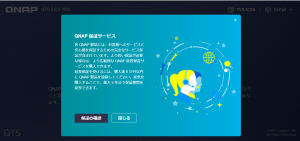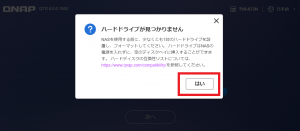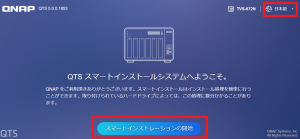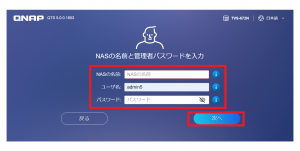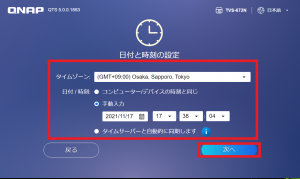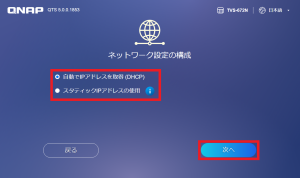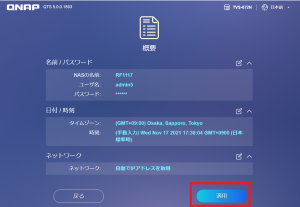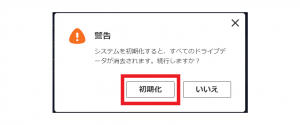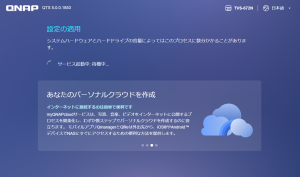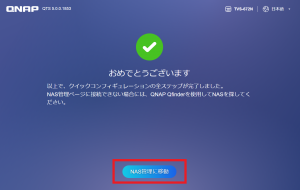アンサーID : 011827
NASの初期設定方法(ファームウェア5.0.X)
NASの初期設定方法をご案内します。
1.下記URLよりQfinderProをダウンロードしてパソコンに
お使いのPC端末にインストールします。
https://www.qnap.com/ja-jp/utilities/essentials
2.PC端末と同一セグメントのネットワークにNASを接続して電源を入れ、
インストールしたQfinderを起動するとしばらくしてNASが表示される為、
クリックしてログインします。
3.規定のブラウザ(Google ChromeやFire Foxを推奨)に移行し、
初期セットアップウィザードが表示されます。
QNAP保証サービスをクリック頂くとQNAP社の保証が
確認出来るページが開きますが、
弊社の保証、保守の内容とは異なりますのでご注意下さい。
弊社販売品の保証保守の期限を御確認頂きたい場合は、
弊社カスタマーセンターまでご連絡下さい。
******************************************
エレコムグループ QNAP/Newline サポートセンター
製品サポート
TEL 0570-00-0865
E-mail: pb-support@elecom.co.jp
******************************************
保証、保守のサービス内容や、
規約につきましては以下のページからご確認下さい。
https://www.forcemedia.co.jp/qnap/service/top
4.HDDを搭載していない場合は、取り付けて下さい。
5.日本語以外で表示された場合は、言語から日本語を選び、
スマートインストールガイドをクリックします。
6.NASの名前と管理者(admin5)のパスワードを設定して次へ進みます。
なお、QTS5.0からセキュリティの観点から
管理者としてadminを登録する事が出来なくなりました。
その為、別のユーザー名を管理者として登録頂く必要がございます。
ご参考までに、弊社で設定を行ったNASにつきましては
以下で管理者を登録しております。
ユーザー名:admin5
パスワード:password5
7.日付と時刻を設定して次へ進みます。
8.ネットワーク構成を設定して次へ進みます。
9.設定概要を確認して適用を押下します。
10.全てのHDDが初期化される旨をご認識頂き、初期化を押下します。
11.設定の適用が行われるため、しばらくお待ちください。
12.完了したら、NAS管理に移動をクリックしてWebUIにログインして
追加設定を行ってください。
Last update: 2021/11/26